Kapcsolja ki a HEIC-et iPhone-on, és konvertálja a HEIC JPEG-et tömegesen
Az Apple bevezette a HEIC/HEIF képformátumot az iOS 11-ben és újabb verziókban. Azóta az iPhone-ok alapértelmezés szerint a nagy hatékonyságú képformátumot használják a kamerájuk által rögzített fényképek mentésére. A hagyományos JPEG formátumhoz képest a HEIC akár 50%-kal is képes tömöríteni a képfájl méretét a minőség feláldozása nélkül. Ez a formátum azonban még nem támogatott egyetemesen.
Ez a bejegyzés megmutatja hogyan lehet megakadályozni, hogy az iPhone HEIC-ként mentse a fényképeket. Ezenkívül elmondunk egy ingyenes módot az iPhone HEIC fényképek JPEG formátumba konvertálására.
OLDAL TARTALMA:
1. rész. Miért kapcsolja ki a HEIC-et iPhone-on?
Magas kompatibilitás
• A legtöbb Windows és Android felhasználó nem tudja megnyitni a HEIC fájlokat.
Szerkesztési kényelem
• Néhány népszerű képszerkesztő szoftver, mint például a Photoshop, jól támogatja a JPG formátumokat, de előfordulhat, hogy nem tudja megnyitni a HEIC-et, vagy bővítményekre van szükség a megnyitásához.
• A JPG formátum jobban alkalmazható fényképek nyomtatása vagy szerkesztése esetén.
Megosztási kényelem
• Sok weboldal vagy közösségi platform csak JPG vagy PNG fájlokat fogad el.
• Amikor feltöltöd a fotóidat az önéletrajzodba, személyazonosító okmányaidba és jelentkezési lapjaidra, a rendszer általában JPG formátumot követel meg.
Tipp: Megnyithatom közvetlenül a HEIC fotókat a Windows képmegjelenítővel?
Nem. Az alapértelmezett képnézegető nem támogatja a HEIC formátumot. Harmadik féltől származó fotónézegetőre, bővítményre vagy beépülő modulra vagy HEIC-konverterre kell támaszkodnia a HEIC-fotók megtekintéséhez.
2. rész: A HEIC kikapcsolása iPhone-on
A HEIC egyik nagy hátránya, hogy ez az új képformátum nem széles körben kompatibilis. A HEIC képeket sok fotónéző eszközzel nem lehet megnyitni. Tehát még a HEIC is viszonylag jobb, mint a JPEG és a JPG minden tekintetben, még mindig meg kell akadályoznia, hogy az iPhone HEIC-ként mentse a fényképeket. Ez a rész elvezeti Önt a HEIC kikapcsolásához iPhone-on.
Lépés 1. Nagyon egyszerű letiltani a HEIC formátumot iPhone-on. Mehetsz beállítások, görgessen lefelé, hogy megtalálja a Háló opciót, koppintson rá, majd válassza ki a Formátum: opciót.
Lépés 2. Amikor belép a Formátum felületre, érintse meg a gombot Leginkább kompatibilis a HEIC kikapcsolásához iPhone-on.
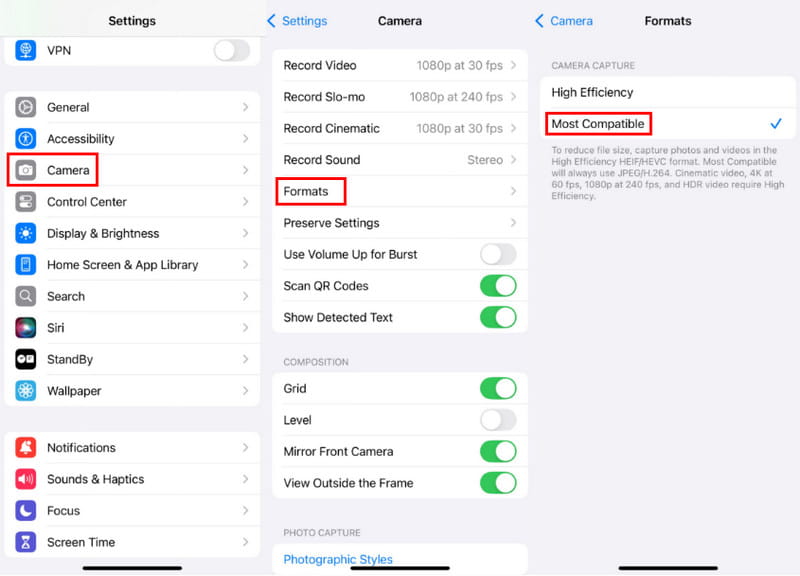
Miután kiválasztotta a Leginkább kompatibilis, az iPhone JPEG formátumban készít fényképeket, és H.264 formátumban rögzít videókat. Az első Magas hatásfok Az opció beállításával az iPhone HEIF formátumban rögzíti a fényképeket, HEVC formátumban pedig a videókat. Ha nagy hatékonyságú videókat szeretne rögzíteni, például 4K felbontásban 60 fps-sel vagy 1080p felbontásban 240 fps-sel, akkor a Nagy hatékonyság beállítást kell használnia.
3. rész. Hogyan konvertálhatjuk a HEIC-t JPG/JPEG/PNG formátumba
A HEIC letiltása iPhone-on meglehetősen egyszerű, nem igaz? De mi a helyzet a már meglévő, HEIC formátumban készített fényképekkel? Könnyen észreveheted a nem támogatott formátumok problémáját, miután átmásoltad ezeket a HEIC fényképeket a számítógépre. Szerencsére az iOS lehetővé teszi a HEIC fájlok automatikus JPEG formátumba konvertálását, amikor képeket másolsz Macre vagy Windows PC-re. Ez a rész bemutatja, hogyan engedélyezheted az automatikus konvertálás funkciót.
A HEIC automatikus konvertálása JPG/JPEG/PNG formátumba
Lépés 1. Indítsa el a beállítások alkalmazást iPhone-ján, görgessen lefelé a kiválasztásához képek opciót.
Lépés 2. A Fotók felületén görgess le a képernyő aljára. Koppints a AutomatikusEz a funkció lehetővé teszi a fényképek és videók automatikus átvitelét kompatibilis formátumban. Ezzel a HEIC-fotóid automatikusan JPEG formátumba konvertálódnak, amikor Mac vagy PC számítógépre átvitelre kerülnek.
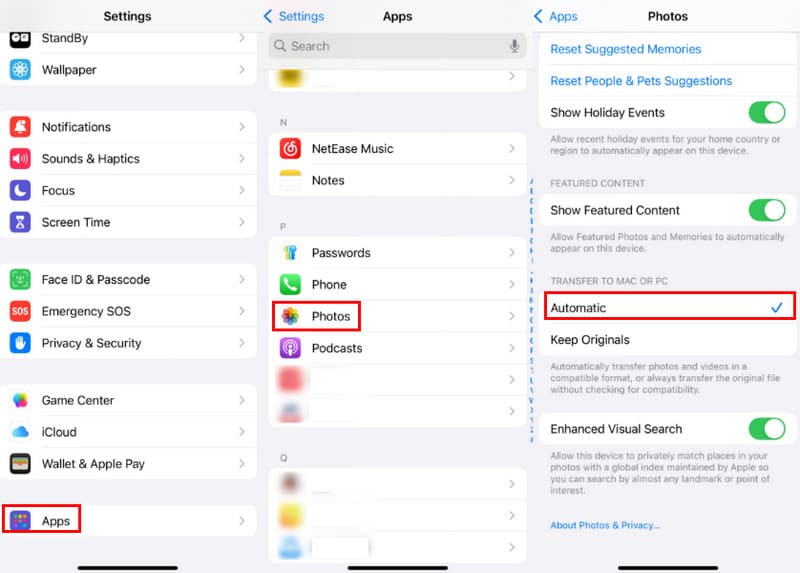
A HEIC-fotók átvitele kompatibilis formátumokba is egyszerű. De mi a helyzet a Windowsos számítógépre már átvitt fotókkal? Csak egyféleképpen lehet őket törölni és újra átvinni az iPhone-ról? Ez nem így van. Konvertálhatod őket JPG-be vagy bármilyen más formátumba, amelyet a számítógéped meg tud nyitni. És összehasonlítva azzal, hogy egyenként konvertálod őket a beépített... festék alkalmazást, a népszerű Apeaksoft Ingyenes HEIC Converter iPhone HEIC fájljainak konvertálása kötegekben, egyetlen kattintással.
iPhone HEIC fotók konvertálása JPEG formátumba
- Konvertálja az iPhone HEIC fényképeket JPG vagy PNG formátumba a képminőség romlása nélkül.
- Végezze el a HEIC konverziót, és tartsa meg a HEIC fényképek eredeti EXIF-adatait.
- Támogatja a kötegelt HEIC képkonvertálást és gyors konverziós sebességet kínál.
- Kompatibilis Windows 11/10/8/7 PC-vel és macOS-sel is.
Biztonságos letöltés
Biztonságos letöltés

Lépés 1. Ingyenesen töltse le ezt a HEIC konvertert a számítógépére, és telepítse az utasításoknak megfelelően.
Lépés 2. Kattintson az HEIC hozzáadása gombot a HEIC-fotók böngészéséhez és feltöltéséhez. Egyszerre 10 HEIC fotót konvertálhat.

Lépés 3. Feltöltés után a jobb oldali panelen látni fogja a konverziós beállításokat. Módosítsa a releváns beállításokat tetszés szerint. Egyszerűen kattintson a Megtérít gombra a konvertált kép(ek) számítógépre mentéséhez.

Tipp: Konvertálhatom a HEIC-et JPEG-be Mac gépemen az Előnézet segítségével?
Igen, az Előnézet a Mac számítógépen könnyen megnyithatja iPhone HEIC-fotóit. Amikor megnyit egy HEIC-képfájlt az Előnézetben, kattintson a felső Fájl menüre, válassza az Exportálás lehetőséget, majd a Formátum legördülő menüből válassza ki a JPG vagy PNG kimeneti formátumot. Ezt követően a Mentés gombra kattintva másolatot készíthet erről a HEIC-fotóról egy kompatibilisebb formátumban.
Összegzés
A JPEG-hez és PNG-hez képest a HEIC/HEIF hatékonyabb. Hatékony módot kínál a képtárolás kezelésére. Különböző okok miatt azonban, különösen a nem támogatott képformátum miatt, meg kell akadályoznia, hogy iPhone-ja HEIC-ként mentse a fényképeket. A fenti módszert használhatja kapcsolja ki a HEIC-et iPhone-on.
Kapcsolódó cikkek
Ez a konkrét útmutató elmagyarázza, mi a HEIC, és hogyan lehet HEIC fájlokat megnyitni iOS, Android, macOS és Windows rendszereken minőségromlás nélkül.
Nem lehet HEIC képeket átvinni iPhone-ról PC-re? A probléma megoldásának legközvetlenebb módja átfogó útmutatónk követése.
Nem lehet megnyitni a HEIC-képeket a Photoshopban Windows/Mac rendszeren? Olvassa el ezt a cikket, és ismerje meg az újonnan kifejlesztett iOS-képfájl szerkesztésének két egyszerű módját az Adobe Photoshopban.
Íme hét módszer a HEIC-fényképek PDF-dokumentumokká konvertálására Windows, Mac, iOS, Android és online rendszeren minőségromlás nélkül.

